如果您的您网站上安装的Google Analytics(分析) ,那么您在查看网站访问量和其他效果数据时可能会遇到“度量”和“维度”这两个术语。
如果很好奇这些术语的含义,本指南将帮助您了解这些指标,如何搜索它们以及它们可以告诉您有关您的点击量的信息。

Google中的维度是什么Analytics(分析)?
Google Analytics(分析)为您提供了一些有价值的网站流量分析。您可以在自己的网站上或免费博客服务像Squarespace 或蜡 中使用Google Analytics(分析)。 将Google Analytics(分析)整合到您的WordPress网站 也很容易。
这意味着您可以使用对维度和指标的新发现来分析您在线上的任何网站。
要了解维度和指标在Google Analytics(分析)中的工作方式,请考虑以下简单定义
对于例如,您可能对来自将流量引向您的网站有多少会话感兴趣。在这种情况下,您的维度应为引荐路径,而指标应为会话。
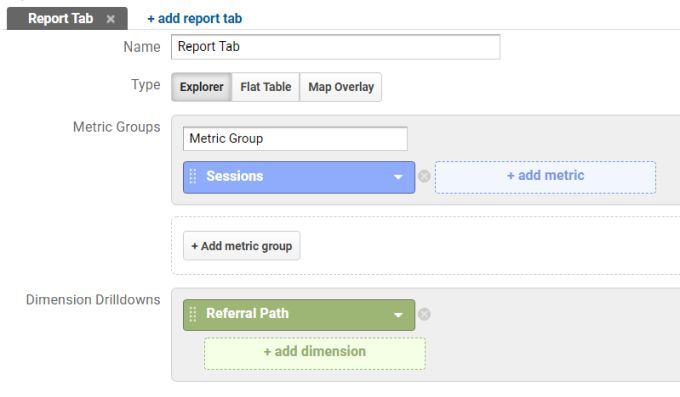
在Google Analytics(分析)中,您可以使用带有现有维度和通用指标的预制报告,或创建自定义报告(如上述报告)。
在选择关联的指标之前,您始终需要先确定要首先衡量哪个维度。
什么是Google Analytics(分析)指标?
您可以选择的指标取决于您要检查的维度。
最常见的网站之一所有者要衡量的是其网站上所有页面的总体访问量。这是一个预制的页面,您可以随时检查。
要查看此页面,请在Google Analytics(分析)的左侧导航菜单中选择行为。接下来,选择站点内容,然后选择所有页面。
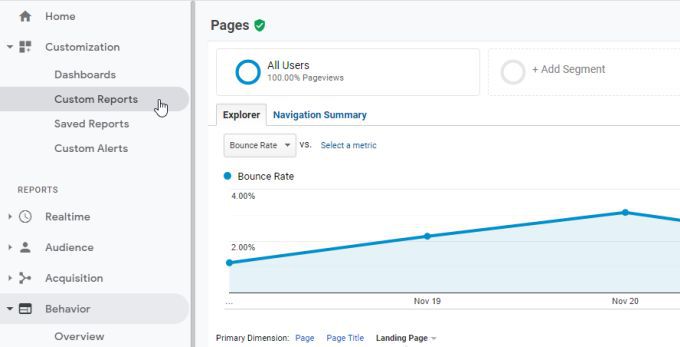
此预制报告为所有页面维度提供了Pageviews指标。
如果要查看其他维度的网页浏览量,您可以选择页面列表顶部主要维度旁边的Other附近的下拉箭头。
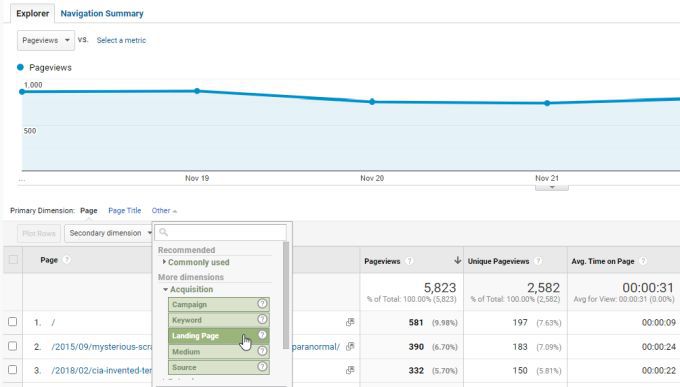
如您所见,您可以将维度从“所有页面”切换为着陆页。这将仅向您显示网站页面的浏览量,该页面是访问者进入您网站时所访问的初始页面。
在任何这些预制报告中,您还可以更改视图指标。例如,如果您对访问者离开到达页面的速率感兴趣,则可以将指标更改为跳出率。
为此,请在“资源管理器”标签下选择“浏览量”指标,然后从指标列表中选择跳出率。
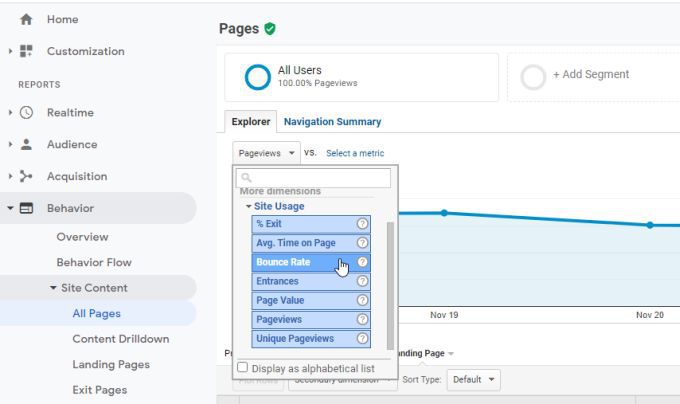
这将更改图表图形,以显示“着陆页”维度而非“网页浏览量”维度的跳出率指标。
创建自定义Google Analytics(分析)中的报告
如果您发现Google Analytics(分析)中没有任何预制报告可以显示所需的内容,则可以创建自定义报告。使用自定义报告,您可以定义显示所需内容的维度和指标。
要创建自定义报告,请从左侧菜单中选择自定义。然后选择自定义报告。
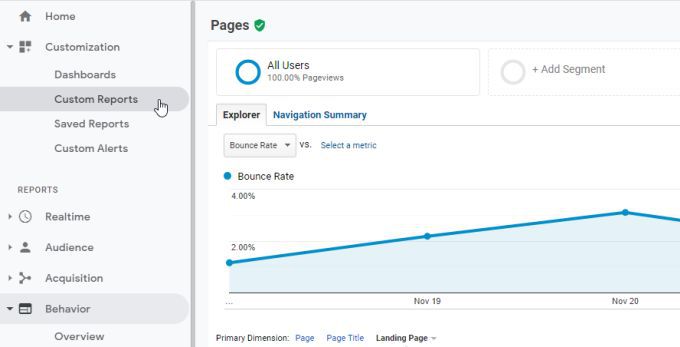
这将带您进入报告构建器页面,您可以在其中选择要绘制图形的度量和维度。
要开始设计新的自定义报告,请选择新的自定义报告按钮。
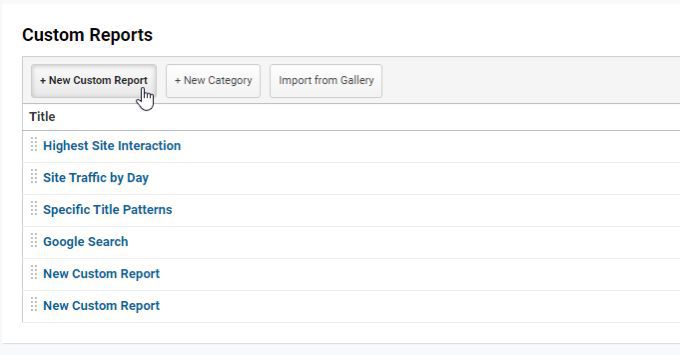
在自定义报告设计窗口中,您将看到两个主要框:指标组和维度明细。
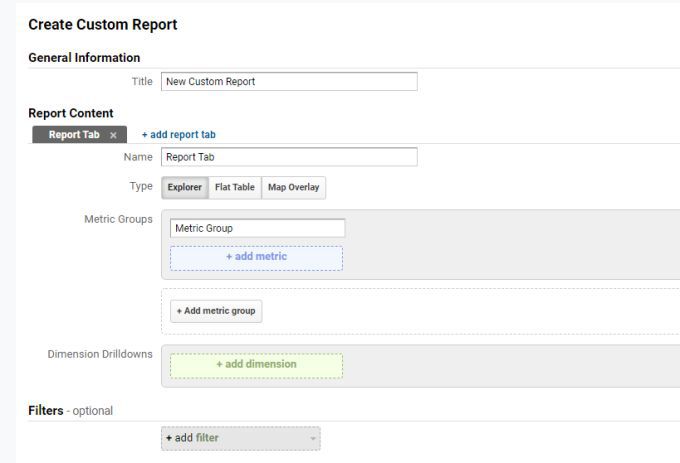
如果不确定确切要显示的内容,可以选择+添加尺寸以查看可用的尺寸。
在此示例中,我们将创建一个自定义报告,以显示来自不同社交网络的流量。

向下滚动尺寸列表,并使用下拉部分查看可用的特定尺寸。
要查看来自不同社交网络的流量,只需从维度列表中选择社交,然后为特定维度选择社交网络
要查看更高级的报告,可以通过选择+添加维度来添加第二个维度。这将显示使用相同指标比较多个维度的图形。

说到指标,接下来您应该通过选择+添加指标,添加要测量的指标指标组部分。
在此示例中,我们想查看来自社交网络的综合浏览量。为此,您需要在指标下拉列表中选择用户,然后从指标下拉列表中选择浏览量。

您会在自定义报告窗口的底部看到一个过滤器字段。您可以使用过滤器来包含或排除您可能不关心的特定内容。例如,在这种情况下,我们不想在报告中包括Twitter流量。
为此,您需要将“过滤器”下的设置更改为排除,然后选择社交网络维度,然后在特定的过滤器字段中键入Twitter。
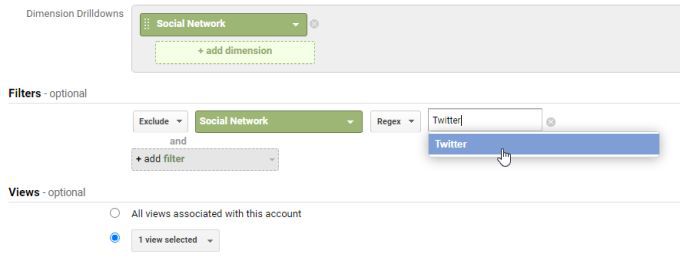
在报表构建器窗口中完成所有设置后,只需选择保存完成。
现在您将看到报告窗口。该报告的顶部将向您显示来自社交网络的总体流量。

自定义报告的底部显示您流量来自的所有社交网络的列表以及流量您已在选定的时间范围内收到。
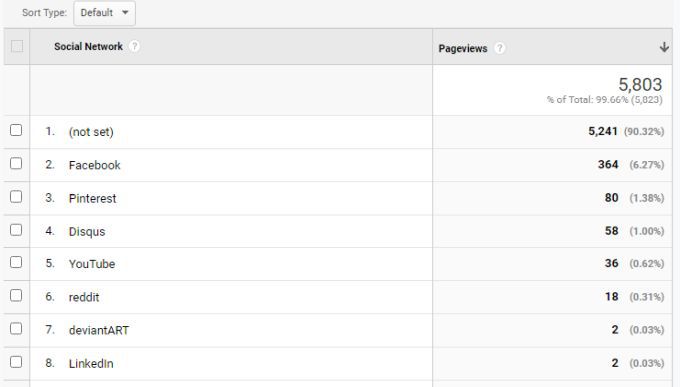
自定义报告的功能使您可以选择所需指标和维度的任意组合。根据您的选择进行创意可以为您提供有关访问者及其在您网站上的行为的一些有趣的见解。可能还有其他Google Analytics(分析)的替代品 ,但是很少能为您提供有关流量的详细信息。
现在,您了解Google Analytics(分析)上的指标和维度后,请花一些时间来探索它们通过创建自己的自定义报告。您可以创建任意数量的数据,并尝试将其与指标和维度进行任意组合。